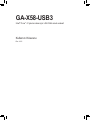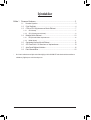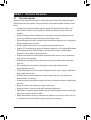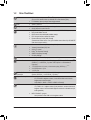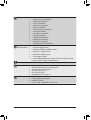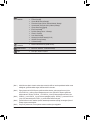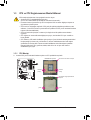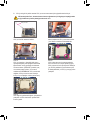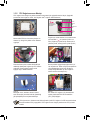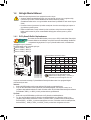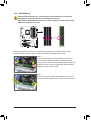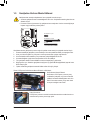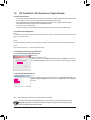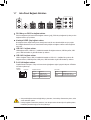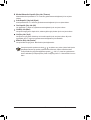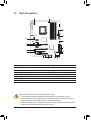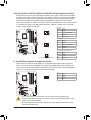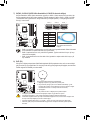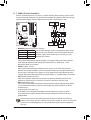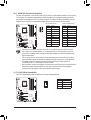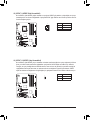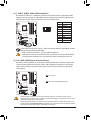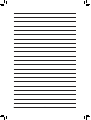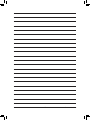GA-X58-USB3
Intel® Core™ i7 işlemci ailesi için LGA1366 soket anakart
Kullanıcı Kılavuzu
Rev. 1001

- 2 -
İçindekiler
Bölüm 1 Donanım Kurulumu ........................................................................................3
1-1 Kurulum Uyarıları ............................................................................................. 3
1-2 Ürün Özellikleri ................................................................................................ 4
1-3 CPU ve CPU Soğutucusunun Monte Edilmesi ................................................ 7
1-3-1 CPU Montajı .............................................................................................................7
1-3-2 CPU Soğutucusunun Montajı ..................................................................................9
1-4 Belleğin Monte Edilmesi ................................................................................ 10
1-4-1 İki/Üç Kanallı Bellek Yapılandırması ......................................................................10
1-4-2 Bellek Montajı .......................................................................................................11
1-5 Genişletme Kartının Monte Edilmesi ............................................................. 12
1-6 ATI CrossFireX™/ SLI Kurulumu ve Yapılandırması ....................................... 13
1-7 Arka Panel Bağlantı Noktaları ....................................................................... 14
1-8 Dahili Konnektörler ........................................................................................ 16
* Bu ürünün kullanılmasına ilişkin daha fazla bilgi için, lütfen GIGABYTE web sitesinde bulunan kullanıcı
elkitabının (İngilizce) tam sürümüne başvurun.

- 3 - Donanım Kurulumu
1-1 KurulumUyarıları
Anakartta birçok hassas elektronik devre ve parça bulunmakta olup bunlar elektrostatik deşarj
(ESD) durumunda hasar görebilir. Dolayısıyla kurulum öncesi lütfen aşağıdaki talimatları yerine
getirin:
Montajdan önce bayiniz tarafından sağlanan anakart S/N (Seri Numarası) etiketi ya da •
garanti etiketini sökmeyin ya da koparmayın. Bu etiketler garantinin geçerli olması için
gereklidir.
Anakart ya da diğer donanım bileşenlerinin montajından ya da çıkarılmasından önce her •
zaman güç kablosu şini elektrik prizinden çekerek AC gücü kesin.
Donanım bileşenlerini anakart üzerindeki dahili konnektörlere bağlarken sıkı ve emniyetli bir •
şekilde bağladığınızdan emin olun.
Anakartı tutarken metal uçlara ya da konnektörlere dokunmaktan kaçının. •
Anakart, CPU ya da bellek gibi elektronik bileşenleri tutarken en iyi yol elektrostatik boşalma •
(ESD) bilekliği takmaktır. ESD bilekliğiniz yoksa ellerinizi kuru tutun ve statik elektriği
gidermek için önce metal bir nesneye dokunun.
Anakart montajından önce lütfen anakartı antistatik bir altlık üzerine ya da bir elektrostatik •
koruyucu kutu içine yerleştirin.
Anakarttan güç kaynağı kablosunu çıkarmadan önce güç kaynağının kapalı olduğundan •
emin olun.
Gücü açmadan önce güç kaynağı voltaj değerinin yerel voltaj standardına göre •
ayarlandığından emin olun.
Ürünü kullanmadan önce lütfen donanım bileşenlerine ait tüm kablo ve güç konnektörlerinin •
bağlı olduğundan emin olun.
Anakartın hasar görmesini önlemek için vidaların anakart devreleri ya da bileşenleri ile •
temas etmesine izin vermeyin.
Anakart üzerinde ya da bilgisayar kasası içinde vida ya da bileşen artıklarının olmadığından •
emin olun.
Bilgisayar sistemini düz olmayan bir yüzeye yerleştirmeyin •
.
Bilgisayar sistemini yüksek sıcaklığa sahip ortamlarda çalıştırmayın. •
Montaj işlemi sırasında bilgisayar gücünün açılması sistem bileşenlerine hasar verebileceği •
gibi kullanıcıya ziksel zarar da verebilir.
Montaj adımlarından herhangi biri hakkında emin değilseniz ya da ürünün kullanımı ile ilgili •
bir sorununuz varsa, lütfen yetkili bir bilgisayar teknisyenine başvurun.
Bölüm1 DonanımKurulumu

Donanım Kurulumu - 4 -
1-2 ÜrünÖzellikleri
CPU LGA1366 Soket Yapıda, Intel ® Core™ i7 serisi işlemci desteği
(En son CPU destek listesi için GIGABYTE'ın web sitesine gidin.)
L3 Önbellek, işlemciye bağlı olarak değişmektedir
QPI 4,8GT/s, 6,4GT/s
Yonga Seti Kuzey Köprüsü: Intel ® X58 Express Yonga Seti
Güney Köprüsü: Intel ® ICH10R
Bellek 24 GB sistem belleğine kadar destek veren 6 x 1,5V DDR3 DIMM yuva (Not 1)
İki/Üç kanallı bellek mimarisi
DDR3 2200/1333/1066/800 MHz bellek desteği
ECC olmayan hafıza modülleri için destek
Extreme Memory Prole (XMP) desteği
(Desteklenen bellek hızları ve en güncel bellek destek listesi için GIGABYTE
web sitesini ziyaret ediniz.)
Ses Realtek ALC892 codec (kodlayıcı/kod çözücü)
Yüksek Çözünürlükte (HD) Ses
2/4/5.1/7.1-kanal
Dolby ® Ev Sineması Desteği
S/PDIF Giriş/Çıkış Desteği
CD Giriş Desteği
LAN 1 x Realtek RTL8111E yonga (10/100/1000 Mbit)
Arttırma Yuvaları 2 x PCI Express x16 yuvası, x16’da çalışıyor (PCIEX16_1/PCIEX16_2) (Not 2)
(PCIEX16_1 ve PCIEX16_2 yuvaları PCI Express 2.0 standartlarına
uygundur.)
1 x PCI Express x16 yuvası, x4 modunda çalışır (PCIEX4_1) (Not 3)
3 x PCI Express x1 yuva
1 x PCI yuva
Çoklu Grak
Teknolojisi
ATI CrossFireX ™/NVIDIA SLI Teknolojisi Desteği
(Sadece PCIEX16_1 ve PCIEX16_2 yuvaları.)
Depolama Arayüzü Güney Köprüsü:
- 6 x SATA 3Gb/s bağlantı noktası, 6 adet SATA 3Gb/s sürücüsünün
bağlanmasına olanak sağlar
- SATA RAID 0, RAID 1, RAID 5 ve RAID 10 Desteği
USB Güney Köprüsü:
- 12 x USB 2.0/1.1 bağlantı noktası (Arka panelde 6, anakart üzerinde 6
bağlantı noktası. Kart üzerindeki bağlantı noktalarını kullanabilmek için
kablo gereklidir.)
NEC D720200F1 yongası:
- Arka panelde 2 adet USB 3.0/2.0 bağlantı noktası

- 5 - Donanım Kurulumu
Dahili Konnektörler 1 x 24-pin ATX ana güç konnektörü
1 x 8-pin ATX 12V güç konnektörü
6 x SATA 3Gb/s konnektörü
1 x CPU fan konnektörü
3 x Sistem fan konnektörleri
1 x Güç fan konnektörü
1 x Kuzey köprüsü fan konnektörü
1 x Ön panel konnektörü
1 x Ön panel ses konnektörü
1 x CD Giriş konnektörü
1 x S/PDIF Giriş konnektörü
1 x S/PDIF Çıkış konnektörü
3 x USB 2.0/1.1 konnektörü
1 x CMOS Ayarları Sıfırlama Atlatıcısı
Arka Panel
Bağlantı Noktaları
1 x PS/2 klavye bağlantı noktası
1 x PS/2 fare bağlantı noktası
1 x Koaksiyel S/PDIF Çıkış bağlantı noktası
6 x USB 2.0/1.1 bağlantı noktası
2 x USB 3.0/2.0 bağlantı noktası
1 x RJ-45 bağlantı noktası
6 x ses jakı (Merkez/Subwoofer Hoparlör Çıkışı/Arka Hoparlör Çıkışı/Yan
Hoparlör Çıkışı/Hat Girişi/Hat Çıkışı/Mikrofon)
I/O Denetleyici iTE IT8720 yongası
Donanım Monitörü Sistem voltajı algılama
CPU/sistem/Kuzey Köprüsü sıcaklığı algılama
CPU/Sistem/güç fan hızı algılama
CPU aşırı ısınma uyarısı
CPU fan arızalı uyarısı
CPU/Sistem fan hızı kontrolü (Not 4)
BIOS 2 x 16 Mbit Flash
Lisanslı AWARD BIOS kullanımı
DualBIOS ™ Desteği
PnP 1.0a, DMI 2.0, SM BIOS 2.4, ACPI 1.0b

Donanım Kurulumu - 6 -
(Not 1) 32bit Windows işletim sistemi sınırlamaları nedeniyle 4GB ve üzeri kapasitelerde bellek monte
edildiğinde; gösterilen bellek değeri, 4GB'tan daha az olacaktır.
(Not 2) Eğer yalnızca tek bir PCI Express grak kartı kullanılacaksa; optimum performans için bu
kartı, PCIEX16_1 grak yuvasına taktığınızdan emin olun. Eğer iki PCI Express grak kartı
kullanacaksanız, bunları, PCIEX16_1 ve PCIEX16_2 isimli yuvalara taktığınızdan emin olun.
(Not 3) PCIEX4_1 yuvası PCIEX1_3 yuvası ile bant genişliğini paylaşır. PCIEX4_1 yuvasında PCIe x4
(veya üstü) kart takıldığında, PCIEX1_3 yuvaları kullanılamaz hale gelir.
(Not 4) İşlemci/Sistem fan hızı denetim işlevinin desteklenip desteklenmeyeceği, kuracağınız İşlemci/
Sistem soğutucusuna bağlıdır.
(Not 5) EasyTune yazılımında, mevcut işlevler anakart modeline göre değişebilir.
Benzersiz
Özellikler
@BIOS Desteği
Q-Flash Desteği
Xpress BIOS Rescue Desteği
Download Center (Sürücü İndirme Merkezi) Desteği
XpressInstall (Tek tuşla sürücü yükleme) Desteği
Xpress Recovery2 Desteği
EasyTune Desteği (Not 5)
Dynamic Energy Saver ™ 2 Desteği
Smart 6 ™ Desteği
Auto Green Desteği
eXtreme Hard Drive Desteği (X.H.D)
ON/OFF Charge Desteği
Q-Share Desteği
Donanımla Gelen
Yazılımlar Norton Internet Security (OEM sürümü)
İşletim Sistemi Microsoft ® Windows® 7/Vista/XP Desteği
Yapı ATX Yapı; 30,5cm x 24,4cm

- 7 - Donanım Kurulumu
1-3 CPUveCPUSoğutucusununMonteEdilmesi
1-3-1 CPUMontajı
A. Anakart CPU yuvası üzerindeki hizalama tuşlarını ve CPU çentiklerini tespit edin.
ÇentikÇentik
Hizalama
Çentiği
Hizalama
Çentiği
LGA1366 CPU
LGA1366 CPU yuvası CPU Yuvasının Bir No’lu Pin Köşesi
CPU üzerinde Üçgen Şeklindeki Pin
Bir İşareti
CPU montajına başlamadan önce aşağıdaki hususları okuyun:
Anakartın CPU’yu desteklediğinden emin olun. •
(En son CPU destek listesi için GIGABYTE web sitesini ziyaret edin.)
Donanımın hasara uğramaması için CPU montajından önce her zaman bilgisayarı kapatın ve •
güç kablosunu prizden çıkarın.
CPU’nun bir no’lu bacağını tespit edin. CPU yanlış bir şekilde yerleştirilmeye kalkılırsa monte •
edilemez. (Ya da CPU’nun her iki yanında bulunan çentikleri ve CPU yuvası üzerindeki hizalama
tuşlarını konumlandırabilirsiniz.)
CPU’nun üstte kalan yüzeyine ısı aktarımı için düzgün olmalı bir şekilde macun tabakası •
uygulayın.
CPU soğutucusu monte edilmeden bilgisayarı açmayın, aksi takdirde CPU aşırı ısınabilir ve •
hasar görebilir.
CPU frekansını CPU teknik özelliklerine göre ayarlayın. Çevre birimlerin standart gereksinimleri •
ile eşleşmediği için sistem veri yolu frekansının, donanım özelliklerinden daha fazla değere
ayarlanmaması tavsiye edilir. Frekansı standart özelliklerden daha fazla değere ayarlamak
isterseniz lütfen bunu CPU, grak kart, bellek, sabit sürücü vb. de içine alan donanım
özelliklerinize göre yapın.

Donanım Kurulumu - 8 -
Adım 1:
CPU yuva kolunu tamamen kaldırın.
Adım 3:
CPU yuva kapağını, gösterildiği gibi çıkarın.
İşaret parmağınızı yuva kapağının arkasındaki
klipse bastırın ve baş parmağınızı kullanarak
ön kenarı kaldırın ("REMOVE" işaretinin yanı)
ve ardından kapağı çıkarın. (Yuva temas
noktalarına DOKUNMAYIN. CPU yuvada takılı
değilken, CPU yuvasını korumak amacıyla
koruyucu yuva kapağını mutlaka yerine takın.)
Adım 5:
CPU doğru bir şekilde takıldığında, yük plakasını
yerleştirin ve CPU soket kolunu yeniden kilitli
konuma getirin.
Adım 2:
Metal yük plakasını CPU yuvasından kaldırın.
(Yuva temas noktalarına DOKUNMAYIN.)
Adım 4:
CPU’yu baş parmak ve işaret parmağınızla
tutun. CPU’nun bir no’lu pin işaretini (üçgen)
CPU yuvasının bir no’lu pin köşesi ile hizalayın
(ya da CPU çentiklerini yuva hizalama tuşları
ile hizalayabilirsiniz) ve CPU’yu yavaşça yerine
yerleştirin.
CPU yuva Kolu
B. CPU’yu düzgün bir şekilde anakart CPU yuvasına monte etmek için aşağıdaki adımları izleyin.
CPUmontajındanönce,donanımlarınızınhasarauğramamasıiçinbilgisayarıkapattığınızdan
vegüçkablosunuprizdençıkardığınızdaneminolun.

- 9 - Donanım Kurulumu
1-3-2 CPUSoğutucusununMontajı
CPU soğutucusunu düzgün bir şekilde anakarta monte etmek için aşağıdaki adımları izleyin. (Aşağıdaki
prosedürde örnek soğutucu olarak, kutu ile gelen Intel® soğutucu kullanılmaktadır.)
Adım 1:
Monte edilen CPU’nun üstte kalan yüzeyine ısı
aktarımı için düzgün bir şekilde macun tabakası
uygulayın.
Erkek
Basma
Pin
Dişi
Basma
Pini
Üst Basma
Pini
Erkek Basma
Pini üzerindeki
Ok İşareti
Adım 2:
Soğutucuyu monte etmeden önce, erkek basma
pini üzerindeki ok işaretinin yönünü not
edin. (Soğutucuyu çıkarmak için basma pin ok
yönünde çevrilir, montaj için ters yönde çevrilir.)
Adım 3:
Dört adet basma pinini, anakart üzerindeki pin
delikleriyle hizalayarak soğutucuyu CPU üzerine
yerleştirin. Basma pinlerini çapraz sıra ile
aşağıya doğru, dikkatlice bastırın.
Adım 4:
Basma pinlerini aşağıya bastırdığınızda bir “çıt”
sesi duymalısınız. Erkek ve Dişi basma pinlerinin
sıkıca bağlandığını kontrol edin. (Soğutucu
montajı ile ilgili talimatlar için CPU soğutucu
kurulum kılavuzunuza başvurun.)
CPU soğutucusunu sökerken azami dikkat gösterin çünkü CPU soğutucu ile CPU arasında bulunan
termal macun/bant CPU’ya yapışabilir. CPU soğutucusunun düzgün çıkarılmaması CPU’ya hasar
verebilir.
Adım 5:
Montajdan sonra, anakartın arkasını kontrol
edin. Basma pini yukarıdaki resimde gösterildiği
gibi yerleştirilmişse montaj tamamlanmıştır.
Adım 6:
Son olarak CPU soğutucu güç konnektörünü
anakart üzerindeki CPU fan konnektörüne
(CPU_FAN) bağlayın.

Donanım Kurulumu - 10 -10 - -
1-4-1 İki/ÜçKanallıBellekYapılandırması
Bu anakart altı adet DDR3 bellek yuvası sunar ve İki/Üç Kanallı Bellek Teknolojisini
destekler. Bellek monte edildikten sonra BIOS otomatik olarak belleğin özelliklerini
ve kapasitesini algılayacaktır. İki veya Üç Kanallı bellek modülü, asıl bellek bant
genişliğini iki veya üç kat arttırır.
Altı DDR3 bellek yuvası üç kanala ayrılmıştır:
Kanal 0: DDR3_1, DDR3_2
Kanal 1: DDR3_3, DDR3_4
Kanal 2: DDR3_5, DDR3_6
1-4 BelleğinMonteEdilmesi
Yonga seti sınırlamaları nedeniyle; Üç Kanallı Bellek Teknolojisini kullanmadan önce aşağıdaki bilgileri
okumanızda fayda vardır.
İkiKanal--
1. Sadece bir DDR3 bellek modülü monte edilmişse Çift Kanallı mod etkinleştirilemez.
2. İki ya da daha fazla bellek modüllü Çift Kanallı mod etkinleştirildiğinde, aynı kapasite, marka, hız ve
yongalara sahip bellekler kullanılması önerilir. İki bellek modülü ile Çift kanallı bellek teknolojisinin kullanımı
için belleklerin, DDR3_1 ve DDR3_3 isimli yuvalara takılması gerekmektedir.
ÜçKanal--
1. Sadece bir veya iki DDR3 bellek modülü kurulu ise Üç Kanallı mod etkinleştirilemez.
2. Üç, dört veya altı bellek modüllü Üç Kanallı mod etkinleştirildiğinde, aynı kapasite, marka, hız ve
yongalara sahip bellekler kullanılması önerilir. Üç Kanal modunu, üç bellek modülü ile etkinleştirirken,
bunların DDR3_1 ve DDR3_3 yuvalarına takıldığından emin olun; dört bellek modülü ile etkinleştirirken,
bunların DDR3_1, DDR3_2, DDR3_3 ve DDR3_5 isimli yuvalara takılı olduğundan emin olun.
Bellek montajına başlamadan önce aşağıdaki hususları okuyun:
Anakartın, belleği desteklediğinden emin olun. Aynı kapasite ve hızda, aynı yongalara sahip; •
mümkünse aynı marka ve model belleklerinin bir arada kullanılması önerilir.
(Desteklenen bellek hızları ve en güncel bellek destek listesi için GIGABYTE web sitesini ziyaret
ediniz.)
Donanımın hasara uğramaması için bellek montajından önce her zaman bilgisayarı kapatın ve •
güç kablosunu prizden çıkarın.
Bellek modülleri hatalı montajı önlemek için özel ve kullanımı kolay bir tasarıma sahiptir. Bir •
bellek modülü sadece bir yönde monte edilebilir. Belleği yerine oturtamıyorsanız, yönünü
değiştirin.
DDR3_2
DDR3_1
DDR3_4
DDR3_3
DDR3_6
DDR3_5
İki Kanallı Bellek Yapılandırma Tablosu
Üç Kanallı Bellek Yapılandırma Tablosu
(SS=Tek taraı, DS=Çift taraı, "- -"=Bellek Yok)
Eğer yalnızca tek bir DDR3 bellek modülü
kullanılacaksa bu belleği, DDR3_1 veya DDR3_3
isimli bellek yuvasına takıldığından emin olun.
DDR3_2 DDR3_1 DDR3_4 DDR3_3 DDR3_6 DDR3_5
İki Modül - - DS/SS - - DS/SS - - - -
Dört Modül DS/SS DS/SS DS/SS DS/SS - - - -
DDR3_2 DDR3_1 DDR3_4 DDR3_3 DDR3_6 DDR3_5
Üç Modül - - DS/SS - - DS/SS - - DS/SS
Dört Modül DS/SS DS/SS - - DS/SS - - DS/SS
Altı Modül DS/SS DS/SS DS/SS DS/SS DS/SS DS/SS

- 11 -11 - - Donanım Kurulumu
1-4-2 BellekMontajı
Çentik
DDR3 DIMM
DDR3 bellek modülünde, sadece bir yönde takılabilmesini sağlayan bir çentik bulunmaktadır. Bellek
modüllerinizi bellek yuvalarına doğru bir şekilde monte etmek için aşağıdaki adımları izleyin.
Adım 1:
Bellek modülünün yönüne dikkat edin. Bellek yuvasının her iki
yanında bulunan sabitleme tutaçlarını açın. Bellek modülünü
yuvaya yerleştirin. Soldaki resimde gösterildiği gibi parmaklarınızla
belleğin üst kenarına dokunun, aşağıya doğru bastırarak belleği
bellek yuvasına dik olarak yerleştirin.
Adım 2:
Bellek modülü doğru bir şekilde yerleştirildiğinde yuvanın her iki
kenarında bulunan sabitleyici tutaçlar çıt sesi ile yerine oturacaktır.
Bellekmodülümontajındanönce,bellekmodülününhasarauğramamasıiçinbilgisayarı
kapattığınızdanvegüçkablosunuprizdençıkardığınızdaneminolun.
DDR3,DDR2veDDRDIMMyuvalarıbirbirleriileuyumludeğildir.BuanakartüzerindeDDR3
DIMMmonteettiğinizdeneminolun.

Donanım Kurulumu - 12 -12 - -
1-5 GenişletmeKartınınMonteEdilmesi
Genişletme kartınızı genişletme yuvasına doğru bir şekilde monte etmek için aşağıdaki adımları izleyin.
1. Kartınızı destekleyen genişletme yuvasını belirleyin. Kasa arka panelinden metal yuva kapağını sökün.
2. Kartı yuva hizasına getirin ve yuvaya tam oturuncaya kadar kartı aşağıya doğru bastırın.
3. Kart üzerindeki metal kontakların yuvaya tamamen yerleştirildiğinden emin olun.
4. Kart metal bağlantı ayağını kasa arka paneline bir vida ile sabitleyin.
5. Tüm genişletme kartları monte edildikten sonra kasa kapak(lar)ını yerine takın.
6. Bilgisayarınızı açın. Gerekirse genişletme kart(lar)ınız için gerekli BIOS değişikliklerini yapmak üzere
BIOS Setup’a girin.
7. İşletim sisteminize genişletme kartınızla birlikte verilen sürücüyü yükleyin.
Örnek: PCI Express Grak Kartının Monte Edilmesi ve Sökülmesi:
Grak Kartının Monte Edilmesi: •
Grak kartını, PCI Express yuvasına yavaş
ve dikkatlice yerleştirin ve yuvanın sonundaki
sabitleyici mandalın kilitlendiğinden emin olun.
Daha sonra ekran kartının yuvaya tam olarak
oturup oturmadığını kontrol edin.
Kartın Çıkarılması: •
PCI Express yuvasının ucundaki mandala bastırarak kartı serbest bırakın ve
ardından kartı yuvadan yukarı doğru çekin.
Genişletme kartı montajına başlamadan önce aşağıdaki hususları okuyun:
Anakartın genişletme kartını desteklediğinden emin olun. Genişletme kartınızla gelen kılavuzu •
dikkatle okuyun.
Donanımın hasara uğramaması için genişletme kartı montajından önce her zaman bilgisayarı •
kapatın ve güç kablosunu prizden çıkarın.
PCI yuva
PCI Express x 1 yuva
PCI Express x 16 yuva

- 13 -13 - - Donanım Kurulumu
(Not) Grak kartınıza bağlı olarak köprü konnektörleri kullanmanız gerekebilir.
1-6 ATICrossFireX™/SLIKurulumuveYapılandırması
A.SistemGereksinimleri
- CrossFireX/SLI teknolojisi, şuanda Windows XP, Windows Vista ve Windows 7 işletim sistemleri tarafından desteklenmektedir
- İki/üç PCI Express x16 yuvası ve uygun sürücüsü bulunan CrossFireX/SLI destekli bir anakart
- Aynı marka tarafından üretilmiş ve birbirleri ile uyumlu yongaları ve bu yongalar için hazırlanmış
sürücüleri bulunan İki/Üç CrossFireX/SLI destekli Ekran Kartı
- Bir CrossFireX(Not)/SLI köprü konnektörü
- Yeterli güce sahip bir güç kaynağı kullanılması önerilir. (Güç gereksiniminiz için grak kartlarınızın elkitabına bakın.)
B.GrakKartlarınınBağlanması
Adım 1:
"1-5 Genişletme Kartının Monte Edilmesi" bölümünde verilen adımları inceleyin ve CrossFireX/SLI destekli ekran kartları PCI
Express x16 yuvalarına kurun.
Adım 2:
CrossFireX desteği için tasarlanmış altın rengli bağlantı noktalarına CrossFire(Not)/SLI köprüsünün montajını gerçekleştirin.
Adım 3:
Ekran kablosunu PCIEX16_1 yuvasındaki grak kartına takın.
CrossFireX/SLI teknolojisini etkinleştirmek için olan prosedür ve sürücüler, grak kartına göre
değişiklik gösterebilir. CrossFireX teknolojisini etkinleştirme ile ilgili daha fazla bilgi için grak
kartınız ile birlikte gelen elkitabına bakın.
C.GrakKartıSürücüsününYapılandırılması
C-1.CrossFireXİşleviniEtkinleştirmekiçin
C-2.SLIİşleviniEtkinleştirmekiçin
CrossFireX:
Grak kartı sürücüsünü işletim
sistemine kurduktan sonra, CatalystControlCenter gidin. CrossFireX menüsüne göz
atın ve Enable CrossFireX™ etkinleştir onay kutusuna tıklayın. OK’a tıklayarak uygulayın.
SLI:
Grak kartı sürücüsünü işletim sistemine kurduktan sonra, NVIDIAControlPanel gidin.
SetSLIvePhysXconguration ekranına göz atın ve PhysXileSLI’ın etkin olduğundan
emin olun.

Donanım Kurulumu - 14 -14 - -
1-7 ArkaPanelBağlantıNoktaları
PS/2KlavyevePS/2Farebağlantınoktası
PS/2 fare bağlamak için üstte bulunan bağlantı noktasını (yeşil), PS/2 klavye bağlamak için altta yer alan
bağlantı noktasını (mor) kullanın.
KoaksiyelS/PDIFÇıkışbağlantınoktası
Bu bağlantı noktası, dijital koaksiyel ses desteği veren harici bir ses sistemine dijital ses çıkışı sağlar.
Bu özelliği kullanmadan önce ses sisteminizde koaksiyel dijital ses bağlantı noktasının bulunduğundan
emin olun.
USB2.0/1.1bağlantınoktası
USB bağlantı noktası, USB 2.0/1.1 özelliklerini destekler. Bu bağlantı noktasını, USB klavye/fare, USB
yazıcı, USB ash bellek vb. gibi USB cihazlar için kullanın.
USB3.0/2.0bağlantınoktası
USB 3.0 bağlantı noktası, USB 3.0 özelliklerini destekler ve USB 2.0/1.1 özellikleri ile uyumludur. Bu
bağlantı noktasını, USB klavye/fare, USB yazıcı, USB ash bellek vb. gibi USB cihazlar için kullanın.
RJ45LANbağlantınoktası
Gigabit Ethernet LAN portu 1 Gbps veri hızına kadar ağ bağlantısı sağlar. Aşağıda LAN portu LEDlerinin
durumları açıklanmıştır.
Arka panel bağlantı noktasına bağlı kabloyu çıkarırken, önce kabloyu cihazınızdan çıkarın, daha •
sonra anakarttan çıkarın.
Kabloyu bağlantı noktasından çıkarırken, kısa devreye neden olmamak için düz şekilde çıkartın, •
konnektörü çıkarırken sağa ya da sola oynatmayın.
İşlem LED’i:
Bağlantı/ Hız LED’i:
İşlem LED
Bağlantı/
Hız LED’i
LAN Girişi
Durum Açıklama
Turuncu 1 Gbps veri hızı
Yeşil 100 Mbps veri hızı
Kapalı 10 Mbps veri hızı
Durum Açıklama
Yanıp Söner Veri iletimi ya da alımı
Kapalı Veri iletimi ya da alımı yok

- 15 -15 - - Donanım Kurulumu
Merkez/SubwooferHoparlörÇıkışJakı(Turuncu)
Merkez/subwoofer hoparlörlerini 5.1/7.1-kanal ses yapılandırmasında bağlamak için bu ses jakını
kullanın.
ArkaHoparlörÇıkışJakı(Siyah)
Arka hoparlörleri 4/5.1/7.1-kanal ses yapılandırmasında bağlamak için bu ses jakını kullanın.
YanHoparlörÇıkışJakı(Gri)
Yan hoparlörleri 7.1-kanal ses yapılandırmasında bağlamak için bu ses jakını kullanın.
HatGirişJakı(Mavi)
Varsayılan Hat giriş jakıdır. Optik sürücü, walkman gibi hat giriş cihazları için bu ses jakını kullanın.
HatÇıkışJakı(Yeşil)
Varsayılan hat çıkış jakıdır. Kulaklık ya da 2 kanallı hoparlör için bu ses jakını kullanın. Bu jak ön
hoparlörlerin 4/5.1/7.1-kanal ses yapılandırmasında bağlanması için kullanılabilir.
MikrofonGirişJakı(Pembe)
Varsayılan Mikrofon giriş jakıdır. Mikrofonlar bu jaka bağlanmalıdır.
Varsayılan hoparlör ayarlarına ek olarak, ~ ses jaklarını ses yazılımı içinden farklı işlevler
gerçekleştirmek amacıyla yeniden yapılandırmak mümkündür. Sadece mikrofonlar daima
varsayılan Mikrofon giriş jakına bağlanması gerekir ( ). 2/4/5.1/7.1-kanal ses yapılandırması
kurulum talimatları için Chapter (Bölüm) 5’teki “Conguring 2/4/5.1/7.1-Channel Audio” kısmına
bakın.

Donanım Kurulumu - 16 -16 - -
1-8 DahiliKonnektörler
Harici cihazları bağlamadan önce aşağıdaki hususları okuyun:
Önce cihazlarınızın bağlamak istediğiniz konnektörlerle uyumlu olduğundan emin olun. •
Cihazları bağlamadan önce, bilgisayarınızın ve cihazlarınızın kapalı olduklarından emin olun. •
Cihazların hasar görmesini önlemek için güç kablosunu prizden çıkarın.
Cihazı monte ettikten sonra ve bilgisayarı açmadan önce cihaz kablosunun anakart üzerindeki •
konnektöre güvenli bir şekilde bağlı olduğundan emin olun.
1
2
3
5
4 14
10
12
6
13
11
4
8
7
9
4
15
1) ATX_12V_2X 9) F_PANEL
2) ATX 10) F_AUDIO
3) CPU_FAN 11) CD_IN
4) SYS_FAN1/2/3 12) SPDIF_I
5) PWR_FAN 13) SPDIF_O
6) NB_FAN 14) F_USB1/F_USB2/F_USB3
7) SATA3_0/1/2/3/4/5 15) CLR_CMOS
8) BAT

- 17 -17 - - Donanım Kurulumu
DEBUG
PORT
G.QBOFM
ATX_12V_2X:
ATX_12V_2X
5
8
1
4
DEBUG
PORT
G.QBOFM
131
2412
ATX
ATX:
1/2)ATX_12V_2X/ATX(2x412VGüçKonektörüve2x12AnaGüçKonektörü)
Güç kaynağı, sistem için gerekli gücü güç konnektörü aracılığıyla sisteme iletir. Güç bağlantısını
bağlamadan önce, güç kaynağının kapalı ve tüm cihazların düzgün şekilde yerleştirildiğinden emin olun.
Güç konnektörü hatalı montajı önlemek için özel ve kullanımı kolay bir tasarıma sahiptir. Güç beslemesi
kablosunu güç konektörüne doğru yönde bağlayın. 12V güç konnektörü asıl olarak CPU’ya güç sağlar.
12V güç konnektörü bağlanmamışsa, bilgisayar açılmayacaktır.
Işlemci üreticisi tarafından bir Intel Extreme Edition CPU (130W) kullanırken, 2x4 12V güç •
konektörü içeren bir güç kaynağı kullanmanız önerilir.
Genişletme gereksinimlerini karşılamak için, yüksek güç tüketimine dayanabilen bir güç •
kaynağı kullanılması tavsiye edilir (500W ya da üzeri). Yeterli güç sağlayamayan bir güç
kaynağı kullanılmışsa, sonuç dengesiz bir sistemin oluşmasına ya da sistemin açılmamasına
sebep olabilir.
Pin No. Tanım
1GND (Yalnızca 2x4 pin 12V
için)
2GND (Yalnızca 2x4 pin 12V
için)
3 GND
4GND
5 +12V (Yalnızca 2x4 pin 12V
için)
6 +12V (Yalnızca 2x4 pin 12V
için)
7+12V
8 +12V
Pin No. Tanım Pin No. Tanım
1 3,3V 13 3,3V
23,3V 14 -12V
3 GND 15 GND
4+5V 16 PS_ON (soft Açık/Kapalı)
5 GND 17 GND
6 +5V 18 GND
7GND 19 GND
8 PG 20 -5V
95VSB (yedek +5V) 21 +5V
10 +12V 22 +5V
11 +12V (Sadece 2x12-pin
ATX için)
23 +5V (Sadece 2x12-pin
ATX için)
12 3,3V (Sadece 2x12-pin
ATX için)
24 GND (Sadece 2x12-pin
ATX için)

Donanım Kurulumu - 18 -18 - -
3/4/5)CPU_FAN/SYS_FAN1/SYS_FAN2/SYS_FAN3/PWR_FAN(Fanbağlantıkonnektörü)
Anakart üzerinde 4-pin'li bir işlemci fan bağlantı konnektörü (CPU_FAN), 4-pin'li bir sistem fanı bağlantı
konnektörü (SYS_FAN2), 3-pin'li iki sistem fanı (SYS_FAN1/SYS_FAN3) ve 3-pin'li bir güç fanı bağlantı
konnektörü (PWR_FAN) vardır. Bu konnektörler, hatalı bağlantı yapmayı önleyici bir tasarıma sahiptir.
Bir fan kablosunu bağlarken, bu kablonun doğru yönde bağlandığına dikkat edin (siyah konnektör
kablosu, toprak kablosudur). Anakart, CPU fan hızı kontrolünü desteklemektedir. Ancak, fan hızı kontrolü
için; kullanılan CPU fanının bu özelliği desteklemesi gerekir. Optimum ısı dağılımı için, kasa içine bir
sistem fanı monte edilmesi tavsiye edilir.
CPU, Kuzey Köprüsü ve sistemin aşırı ısınmasını önlemek için fan kablolarını fan •
konnektörlerine bağladığınızdan emin olun. Aşırı ısınma sonucu CPU/Kuzey Köprüsü zarar
görebilir ya da sistem kapanabilir.
Bu fan konnektörleri atlatıcı (jumper) kullanımı için uygun değildir. Konnektörlerin üzerine •
kesinlikle atlatıcı takmayınız.
1
CPU_FAN:
SYS_FAN2:
SYS_FAN1/SYS_FAN3/PWR_FAN:
6) NB_FAN(KuzeyKöprüsüFanbağlantıkonnektörü)
Kuzey Köprüsü fan kablosunu buraya bağlayın. Fan başlığında hatalı bağlantı yapmayı önleyici bir
tasarım vardır. Bir fan kablosunu bağlarken bunu doğru yönde bağladığınızdan emin olun. Birçok fan
renk kodlu güç konnektör teli kullanılarak tasarlanmıştır. Kırmızı güç konnektörü teli pozitif bir bağlantıyı
gösterir ve +12V gerilim gerektirir. Siyah konektör teli toprak telidir.
CPU_FAN
SYS_FAN2
DEBUG
PORT
G.QBOFM
DEBUG
PORT
G.QBOFM
1
1
1
SYS_FAN1/SYS_FAN3/PWR_FAN
Pin No. Tanım
1 GND
2+12V / Hız Kontrolü
3 Algılama
4Hız Kontrolü
Pin No. Tanım
1 GND
2+12V / Hız Kontrolü
3 Algılama
4Yedek
Pin No. Tanım
1 GND
2+12V
3 Algılama
Pin No. Tanım
1 GND
2+12V
3 NC

- 19 -19 - - Donanım Kurulumu
7) SATA2_0/1/2/3/4/5(SATA3Gb/sKonektörleri,ICH10Rilekontrolediliyor)
SATA konnektörleri, SATA 3Gb/s standardına uygundur ve SATA 1,5Gb/s standardı ile uyumludur. Her
SATA konnektörü tek bir SATA cihazı destekler. ICH10R denetleyici, RAID 0, RAID 1, RAID 5 ve RAID
10 desteklidir. RAID yapılandırması ile ilgili talimatlar için Chapter (Bölüm) 5 “Conguring SATA Hard
Drive(s)” kısmın bakın.
1
1
7
7
DEBUG
PORT
G.QBOFM
DEBUG
PORT
G.QBOFM
DEBUG
PORT
G.QBOFM
SATA2_0SATA2_2SATA2_4
SATA2_1SATA2_3SATA2_5
RAID 0 ya da RAID 1 yapılandırması en az iki sabit sürücü gerektirmektedir. İkiden fazla sabit •
sürücü kullanılırsa, toplam sabit disk sayısı çift olmalıdır.
RAID 5 yapılandırması en az üç sabit sürücü gerektirir. (Toplam sabit sürücü sayısı çift sayı •
olmak zorunda değildir.)
RAID 10 yapılandırması en az dört sabit sürücü gerektirir ve toplam sabit sürücü sayısı çift •
sayı olmalıdır.
Lütfen SATA kablosunun L şeklindeki
ucunu SATA sabit sürücünüze
bağlayın.
8) BAT(Pil)
Pilin görevi, bilgisayar kapalıyken CMOS’taki değerlerini (BIOS yapılandırmaları, tarih ve zaman bilgisi
gibi) korumak için güç sağlamaktır. Pil voltajı düşük bir seviyeye düştüğünde pili değiştirin, aksi takdirde
CMOS değerleri unutulabilir ya da bozulabilir.
Pili çıkararak CMOS değerlerini sıfırlayabilirsiniz:
1. Bilgisayarı kapatın ve güç kablosunu prizden çekin
2. Pili yuvasından yavaşça çıkarın ve bir dakika kada bekleyin. (ya da
tornavida gibi metal bir nesne kullanarak pil yuvasının pozitif ve negatif
terminallerine dokunun ve 5 saniye kadar kısa devre edin.)
3. Pili değiştirin.
4. Güç kablosunu takın ve bilgisayarınızı yeniden başlatın.
Pil değişimi yapmadan önce her zaman bilgisayarı kapatın ve güç kablosunu çıkarın. •
Pili eşdeğeriyle değiştirin. Yanlış model pil takıldığında patlama tehlikesi bulunmaktadır. •
Pili kendiniz değiştiremezseniz ya da pil modeli hakkında şüpheniz varsa, bu ürünü satın aldığınız satıcı •
rma ya da bir başka bilgisayaqr rması ile temasa geçin.
Pili monte ettiğinizde pilin pozitif (+) ve negatif (-) uçlarını not edin (pozitif taraf yukarı bakmalıdır). •
Kullanılmış piller yerel çevresel düzenlemelere uygun olarak atık işleme tesislerine gidecek şekilde •
atılmalıdır.
Pin No. Tanım
1 GND
2TXP
3 TXN
4GND
5 RXN
6 RXP
7GND

Donanım Kurulumu - 20 -20 - -
9) F_PANEL(ÖnPanelKonnektörü)
Kasanın ön panelinde bulunan, Güç (Power) ve Yeniden başlatma (Reset) anahtarı, hoparlör, sistem
durum göstergesi gibi fonksiyonlar için gerekli kabloları aşağıdaki pin yerleşimini dikkate alarak, doğru
bağlantı pinlerine bağlayın. Kabloları bağlamadan önce pozitif ve negatif pinleri not edin.
PW • (Güç Anahtarı, Kırmızı):
Kasa ön paneli üzerindeki güç anahtarına bağlıdır. Güç anahtarını kullanarak sistemin kapanma
şeklini yapılandırabilirsiniz (Daha fazla bilgi için Chapter (Bölüm) 2, “BIOS Setup”, “Power
Management Setup” kısmına bakın).
SPEAK • (Hoparlör, Turuncu):
Kasa ön paneli üzerindeki hoparlöre bağlanır. Sistem, bip sesi ya da sesleri çıkararak sistem
başlatma durumu hakkında bilgiler verir. Sistem başlarken herhangi bir sorun algılanmazsa kısa bir
bip sesi duyulur. Herhangi bir sorun algılanırsa, sorunu göstermek için farklı şekillerde bip sesleri
çıkarabilir. Bip kodları hakkında bilgi almak için Chapter (Bölüm) 5, “Troubleshooting” kısmına bakın.
HD • (IDE Sabit Disk Aktif LED, Mavi):
Sabit sürücü aktivitesini göstermek üzere kasaya ait ön panele yerleştirilmiş bulunan bir LED
bağlantısıdır. Sabit sürücünün veri okuma ya da yazması sırasında bu LED yanıp söner.
RES • (Reset Anahtarı, Yeşil):
Kasa ön paneli üzerindeki yeniden başlatma (Reset) anahtarına bağlıdır. Bilgisayar kilitlendiğinde
ve normal başlatmanın başarısız olduğu durumlarda bilgisayarı yeniden başlatmak için Rreset
anahtarına basın.
CI • (Kasa kapağı durum bilgisi, Gri):
Bu konnektöre, kasa üzerindeki kasa kapağının açıldığını algılamaya yarayan kasa izinsiz
giriş anahtarı/sensörü bağlanır. Bu işlev, kasa izinsiz giriş anahtarı/sensörü bulunan bir kasa
gerektirmektedir.
MSG/PWR • (Mesaj/Güç/Uyku LED’i, Sarı/Mor):
Kasa ön paneli üzerindeki güç durum göstergesine bağlıdır. Sistem
çalışırken LED yanar. Sistem S1 uyku konumundayken LED yanıp
sönmesini sürdürür. Sistem S3/S4 uyku konumunda ya da (S5)
kapalıyken LED sönüktür.
Ön panel tasarımı kasaya göre farklılık gösterebilir. Ön panel modülünde temel olarak güç
anahtarı, reset anahtarı, güç LED’i, sabit sürücü işlem LED’i, hoparlör vb. bulunur. Kasa ön panel
modülünü bu konnektöre bağlarken, tel ve pin yerleşimlerinin doğru bir şekilde eşleştiğinden
emin olun.
Güç LED’i
DEBUG
PORT
G.QBOFM
1
2
19
20
CI-
CI+
PWR-
PWR+
MSG-
PW-
SPEAK+
SPEAK-
MSG+
PW+
Mesaj/Güç/
Uyku LED’i Hoparlör
Güç
Anahtarı
HD-
RES+
HD+
RES-
IDE Sabit Disk
Aktif LED’i Reset
Anahtarı Kasa kapağı
durum bilgisi
Sistem Durumu LED
S0 Açık
S1 Yanıp Söner
S3/S4/S5 Kapalı
Sayfa yükleniyor ...
Sayfa yükleniyor ...
Sayfa yükleniyor ...
Sayfa yükleniyor ...
Sayfa yükleniyor ...
-
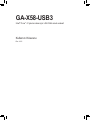 1
1
-
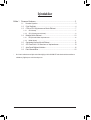 2
2
-
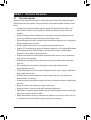 3
3
-
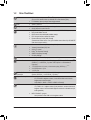 4
4
-
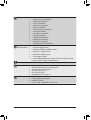 5
5
-
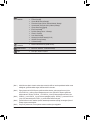 6
6
-
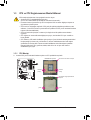 7
7
-
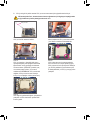 8
8
-
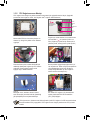 9
9
-
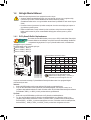 10
10
-
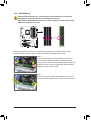 11
11
-
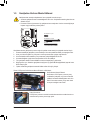 12
12
-
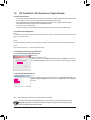 13
13
-
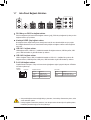 14
14
-
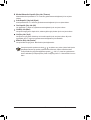 15
15
-
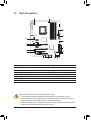 16
16
-
 17
17
-
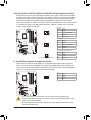 18
18
-
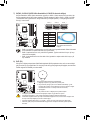 19
19
-
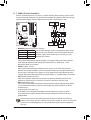 20
20
-
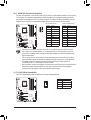 21
21
-
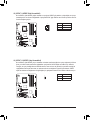 22
22
-
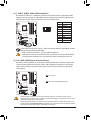 23
23
-
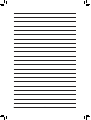 24
24
-
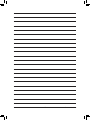 25
25
İlgili Makaleler
-
Gigabyte GA-P55A-UD7 El kitabı
-
Gigabyte GA-P55-S3 El kitabı
-
Gigabyte GA-P41T-D3P El kitabı
-
Gigabyte GA-890FXA-UD7 El kitabı
-
Gigabyte GA-X58A-UD3R El kitabı
-
Gigabyte GA-EP35-DS3P El kitabı
-
Gigabyte GA-P55-US3L El kitabı
-
Gigabyte GA-P67A-D3-B3 El kitabı
-
Gigabyte GA-890FXA-UD7 El kitabı
-
Gigabyte G1.SNIPER El kitabı